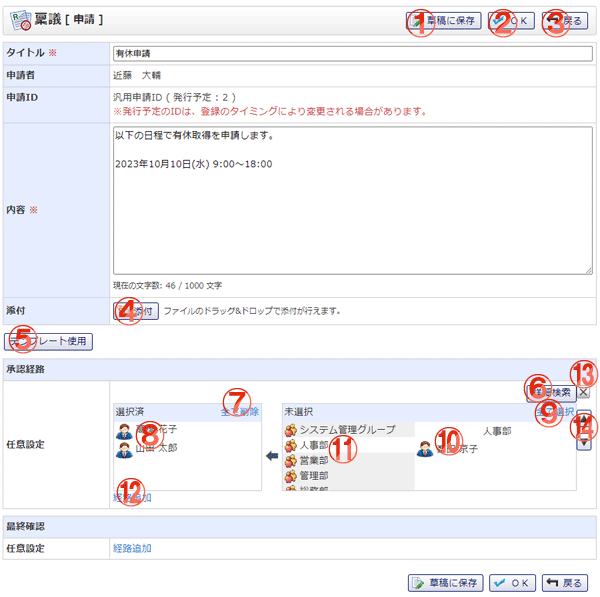個人テンプレート、または汎用稟議テンプレートを使用して稟議を作成する画面です。
機能説明
草稿に保存ボタン入力内容を草稿として保存し、保存完了画面へ遷移します。入力内容に不備がある場合エラーメッセージが表示されます。 |
OKボタン稟議新規作成確認画面へ遷移します。入力内容に不備がある場合エラーメッセージが表示されます。 |
|---|---|
戻るボタン遷移元の画面へ遷移します。 |
添付ボタンフォルダウィンドウが開きます。フォルダウィンドウでファイルを選択すると、添付ボタンの下にファイル名が表示されます。 |
テンプレート使用ボタン個人経路テンプレート選択ダイアログを表示します。 |
詳細検索ボタンユーザ選択ポップアップが表示されます。 |
全て削除ボタン選択済エリアに表示されている全てのユーザを未選択状態にします。 |
選択済ユーザユーザ名をクリックすることで、ユーザを未選択状態にします。 |
全て選択ボタン未選択エリアに表示されている全てのユーザを選択したエリアに追加します。 |
未選択ユーザユーザ名をクリックすることで、ユーザを選択済エリアに追加します。 |
グループ名グループ名をクリックすることで、グループに所属するユーザが未選択エリアに表示されます。 |
経路追加ボタン経路を一行追加します。 |
経路削除ボタン経路の削除を行います。 |
任意経路設定並び替えボタン任意経路設定内の経路順を変更します。 |
表示・入力項目説明
タイトル
タイトルを入力します(100文字以内)。
申請ID
管理者設定で申請IDの使用を許可されている場合、稟議申請時に発行される予定の申請IDが表示されます。
あくまで予定なので、他のユーザと同時に稟議を申請した場合は、この申請IDが変更される可能性があります。
申請IDの使用許可は管理者設定 基本設定より行うことができます。
内容
内容を入力します(1,000文字以内)。
添付
添付するファイルを選択します。
個人テンプレートから稟議の内容をセットした場合、テンプレートに設定されている添付ファイルのリンクが表示されます。